Resumen de la IA
¿Te gusta la idea de utilizar un formulario de pedido al por mayor WooCommerce para tu sitio de comercio electrónico, pero en realidad no quieres configurar WooCommerce? ¿Y si te dijéramos que no tienes que hacerlo?
La mayoría de las operaciones al por mayor son sencillas. Tiene que mostrar sus productos, dejar que los clientes elijan las cantidades, calcular los totales y recoger los datos de pago o del pedido.
He creado docenas de estos formularios, y el enfoque simple gana siempre. Esta guía te guía a través de la creación de un formulario de pedido al por mayor profesional que maneja todo, desde la selección de productos hasta el procesamiento de pagos.
Crea ya tu formulario de pedido al por mayor 😀 ...
¿Por qué utilizar un formulario de pedido al por mayor?
Si tiene una tienda en línea y puede atender pedidos de grandes cantidades, quizá le interese configurar un formulario de pedidos al por mayor con precios al por mayor para que los clientes puedan comprar al por mayor.
Los precios al por mayor son una oferta especialmente atractiva para las empresas B2B y de dropshipping que podrían beneficiarse más de su formulario de pedido en línea.
Y si desea realizar pedidos pero procesar los pagos fuera del sitio, consulte nuestro tutorial sobre la creación de formularios de pedido sin pago.
¿Por qué no puedo usar WooCommerce para precios al por mayor?
Hay 2 razones principales por las que querrá omitir la activación de precios al por mayor en WooCommerce.
- No puedes tener precios al por mayor en WooCommerce por defecto. Necesitarías herramientas adicionales para añadir esa funcionalidad.
- Aunque disponga de esas herramientas, es posible que no quiera dedicar todo ese tiempo a crear un sitio web de comercio electrónico completo sólo para clientes mayoristas.
WooCommerce es una gran plataforma para la creación de tiendas robustas en línea con un montón de productos y páginas de productos. Pero, si estás buscando una solución más simple para obtener precios al por mayor en tu sitio web, yo no lo recomendaría.
Echemos un vistazo a cómo crear un formulario de pedido al por mayor en WordPress para que pueda vender a sus clientes pedidos al por mayor rápidamente usando un plugin de formulario simple como WPForms.
Cómo crear un formulario de pedido al por mayor en WordPress sin WooCommerce
Si no tienes tiempo de montar una tienda WooCommerce entera y quieres crear un sencillo formulario de pedido al por mayor en WordPress fácilmente, aquí tienes los pasos.
- Paso 1: Instalar el plugin WPForms
- Paso 2: Crear un formulario de pedido sencillo
- Paso 3: Configure su formulario de pedido al por mayor
- Paso 4: Configurar las notificaciones del formulario
- Paso 5: Personalice las confirmaciones de sus formularios
- Paso 6: Configurar los ajustes de pago
- Paso 7: Añada un formulario de pedido al por mayor a su sitio web
Paso 1: Instalar el plugin WPForms
Para construir un formulario de pedido al por mayor, necesitará WPForms. La buena noticia es que usted puede comenzar con WPForms Lite y aceptar pagos a través de la integración de Stripe.
WPForms Lite le da lo básico como campos de formulario, pagos de Stripe y notificaciones por correo electrónico. Sin embargo, si quieres un poco más de flexibilidad y acceso a algunas capacidades de automatización, te recomiendo ir a por la versión Pro.
De este modo, obtendrá el complemento Cálculos para precios automáticos, lógica condicional para tarifas mayoristas escalonadas, notificaciones de correo electrónico ilimitadas para diferentes departamentos e integraciones de pago como PayPal Commerce.
Además, si alguna vez quieres integrarte con Google Sheets para el seguimiento de pedidos o añadir funciones como firmas electrónicas para acuerdos mayoristas, ya estás preparado.

" 💡 Pro Tip: La mayoría de los negocios mayoristas acaban necesitando funciones avanzadas en su primer mes. Ahórrate la molestia de la actualización y empieza con Pro. Solo por el tiempo que ahorrarás en cálculos y lógica condicional ya merece la pena."
Instalar WPForms lleva unos dos minutos. Sólo tiene que buscarlo en el directorio de plugins de WordPress y activarlo. Si necesitas ayuda con el proceso de instalación, consulta esta guía sobre cómo instalar y activar WPForms.
Paso 2: Crear un formulario de pedido sencillo
Desde su panel de WordPress, vaya a WPForms " Añadir nuevo para crear un nuevo formulario. Verás la pantalla de selección de plantilla donde puedes nombrar tu formulario y elegir un punto de partida.
Busque la plantilla de formulario de pedido al por mayor y haga clic en Usar plantilla. Esto le da una estructura pre-construida con desplegables de productos, campos de cantidad, información del cliente y cálculos automáticos ya configurados.
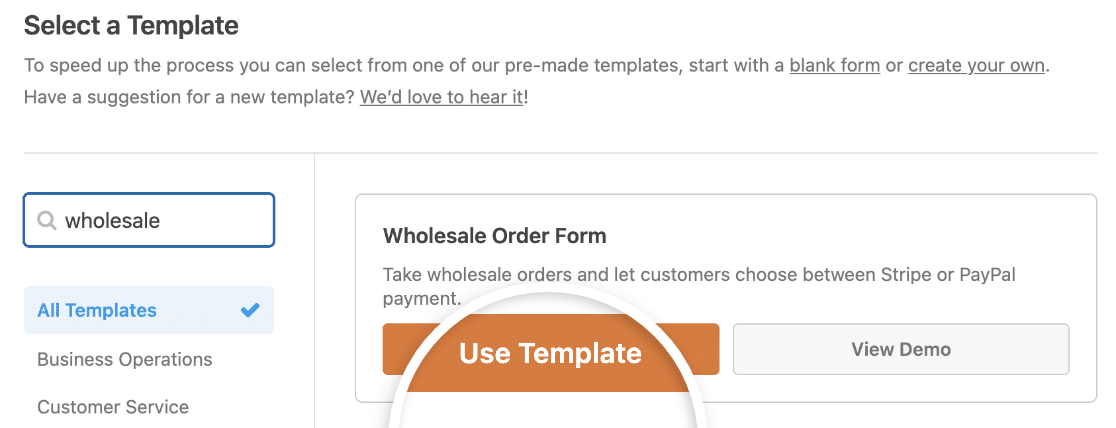
Una vez que la plantilla se carga en el constructor de formularios, verás dos secciones principales: el panel izquierdo con los campos disponibles y el panel derecho que muestra la vista previa de tu formulario.
La plantilla incluye todo lo que necesitan la mayoría de las empresas mayoristas, pero yo siempre la personalizo para adaptarla a los productos y el flujo de trabajo específicos.
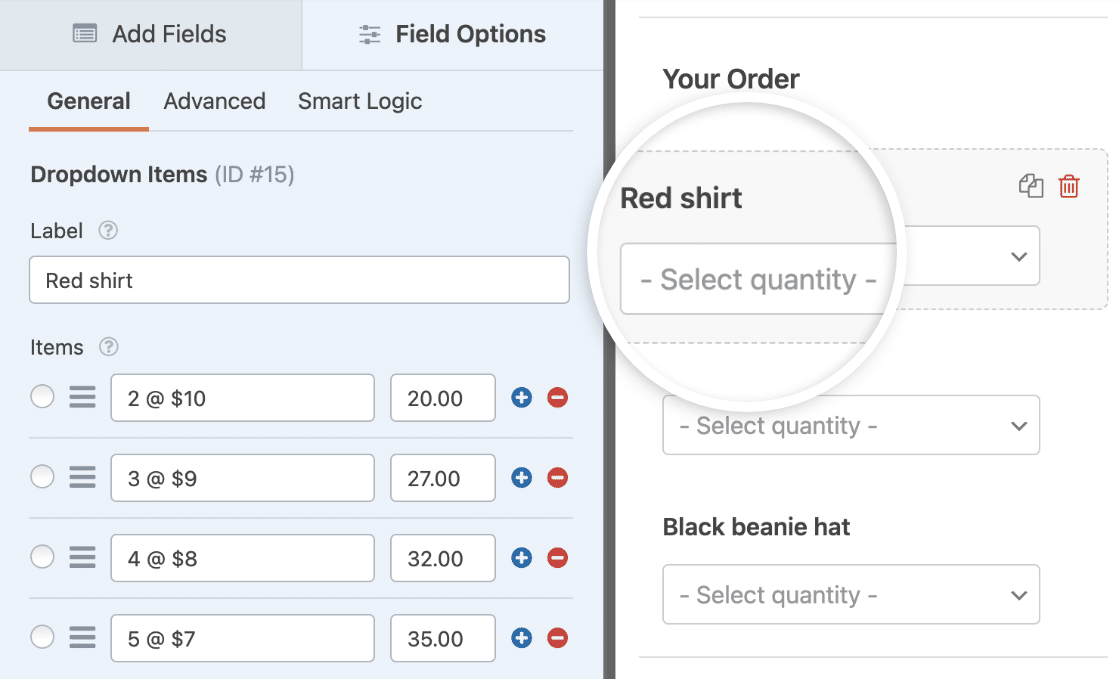
En primer lugar, desplácese hacia abajo en el formulario hasta la sección Su pedido y busque los campos Elementos desplegables. Haga clic en uno de ellos para abrir su configuración en el panel izquierdo.
Aquí puede cambiar el nombre de la etiqueta por el de su producto y modificar las cantidades y los precios.
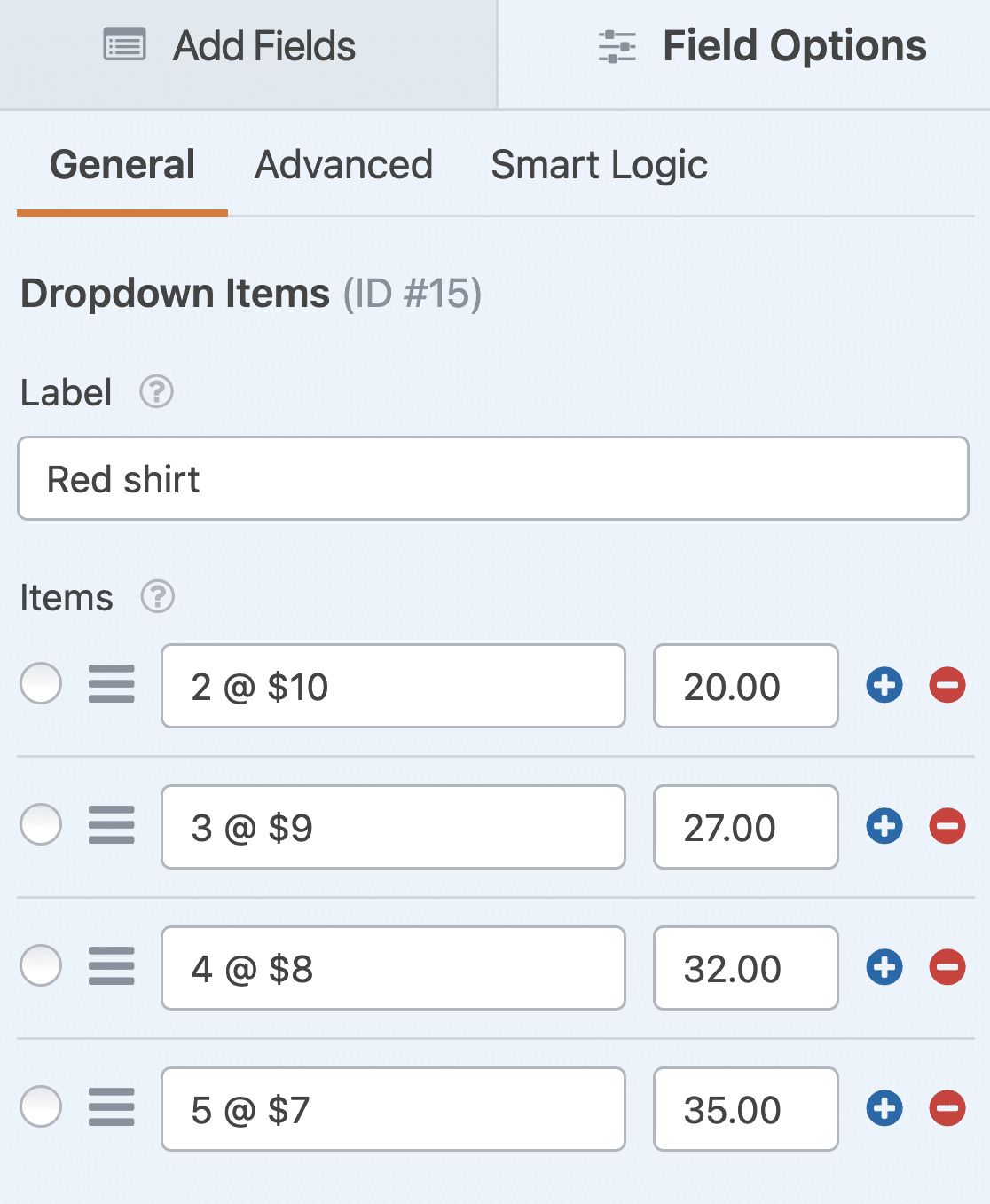
Si desea añadir más opciones de compra, haga clic en el botón azul más (+) para añadir otra opción al campo Elementos desplegables.
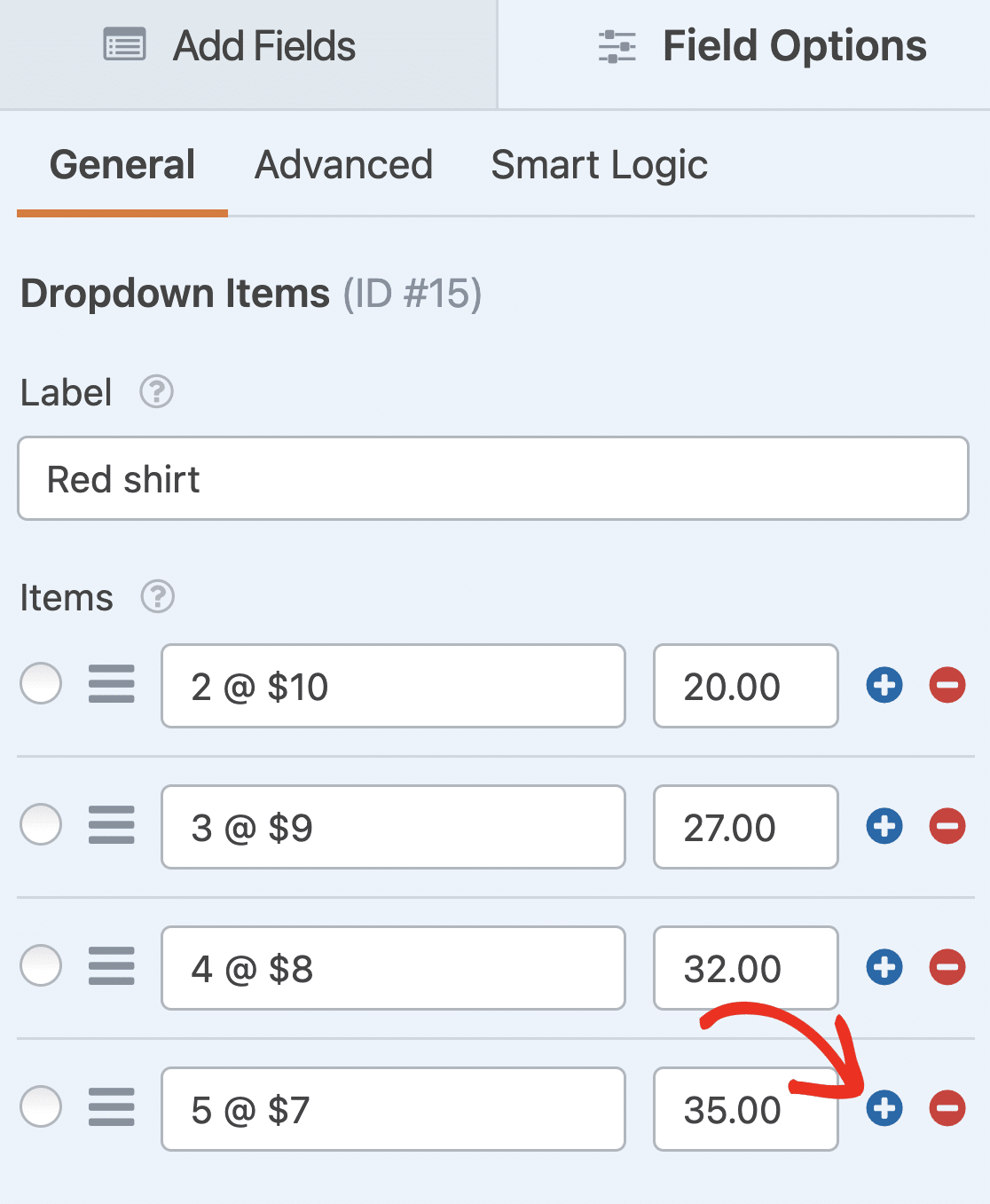
Repita estos pasos para cada uno de los campos Elementos desplegables de la plantilla. Si desea añadir más productos, arrastre y suelte otro campo Elementos desplegables en la vista previa del formulario y edite sus opciones del mismo modo.
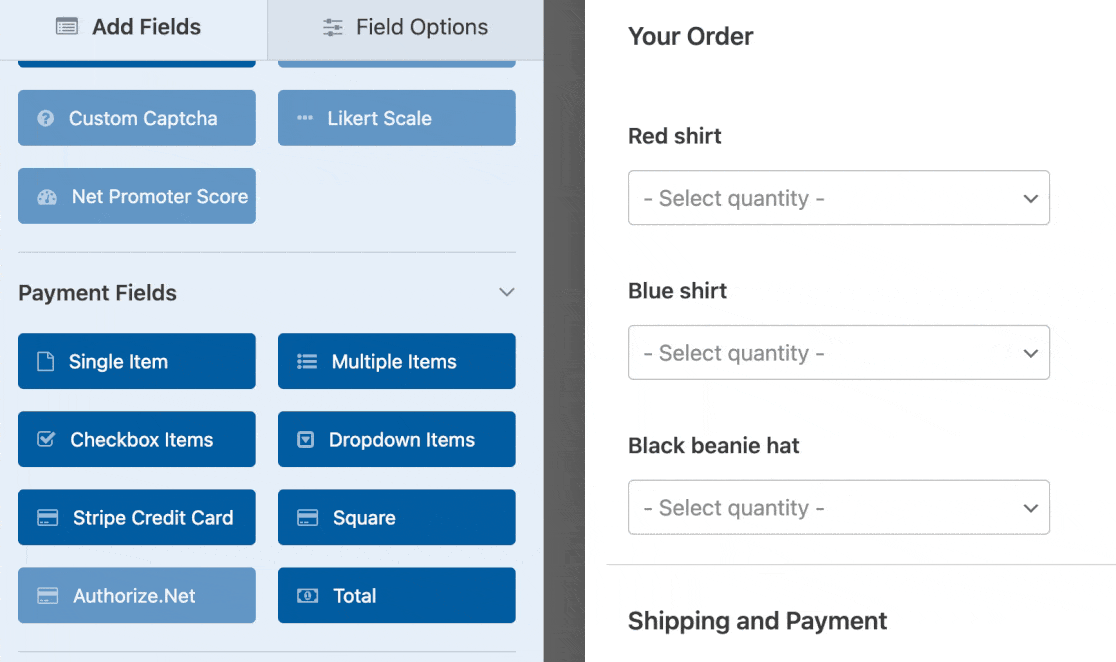
También puedes hacer que los formularios se vean geniales siguiendo los pasos de nuestro post sobre cómo crear un formulario de varios pasos en WordPress. Pero por el bien de este tutorial, nos quedaremos con una sola página.
Por último, puedes añadir cualquier campo adicional a tu formulario de pedido arrastrándolo de la parte izquierda a la derecha. Por ejemplo, si no necesitas la dirección completa del cliente, puedes añadir una lista desplegable de países.
Cuando haya terminado de personalizar su formulario de pedido al por mayor, haga clic en Guardar en la esquina superior derecha del generador de formularios.
Paso 3: Configure su formulario de pedido al por mayor
Ahora tendrá que configurar los ajustes de su formulario para gestionar correctamente los pedidos al por mayor. Ve a Configuración " General para acceder a las principales opciones de configuración.

Esto es lo que siempre ajusto para los formularios al por mayor:
- Nombre del formulario - Cambie aquí el nombre de su formulario si lo desea.
- Descripción del formulario - Dé una descripción a su formulario.
- Etiquetas - Añade etiquetas para mantener tus formularios WordPress organizados.
- Texto del botón de envío: personalice el texto del botón de envío.
- Texto de procesamiento del botón Enviar: personalice el texto que se muestra mientras se envía el formulario.
Para los formularios mayoristas, también recomiendo configurar estos ajustes avanzados:
- Clases CSS - Añade clases CSS personalizadas a tu formulario o botón de envío.
- Activar Precompletar por URL - Rellene automáticamente algunos campos basándose en una URL personalizada.
- Habilitar envío de formulario AJAX - Permite a los usuarios enviar su formulario sin recargar la página. Esta opción está activada por defecto para todos los formularios nuevos.
- Desactivar el almacenamiento de información de entrada en WordPress - Puedes desactivar el almacenamiento de información de entrada y detalles de usuario, como direcciones IP y agentes de usuario, para cumplir con los requisitos del GDPR. Consulta nuestras instrucciones paso a paso para añadir un campo de acuerdo GDPR a tu formulario de contacto simple.
A continuación, desplácese hasta los ajustes de Protección contra spam y Seguridad.

Aquí hay varias opciones, entre ellas:
- Active la protección antispam moderna - Detenga el spam de los formularios de contacto con la protección antispam moderna. La protección antispam se activa automáticamente para todos los formularios nuevos, pero puedes utilizarla para cada formulario si lo deseas.
- Active la protección antispam de Akismet - Conecte su formulario al plugin antispam de Akismet para evitar el envío de spam.
- Activar filtro de país - Bloquear entradas de determinados países.
- Activar filtro de palabras clave - Impide los envíos que incluyan palabras o frases específicas.
También puede desactivar el almacenamiento de la información de entrada si necesita cumplir con los requisitos del GDPR, aunque la mayoría de las empresas mayoristas prefieren mantener los registros de pedidos para el seguimiento y el servicio al cliente.
" 💡 Pro Tip: Para los formularios de venta al por mayor, siempre activo el filtro de país y la protección de palabras clave. A los clientes B2B no les importará una capa extra de seguridad, y mantiene tu cola de pedidos limpia para que puedas centrarte en las consultas reales de mayoristas."
Cuando estés satisfecho con tu configuración, haz clic en Guardar para fijarla.
Paso 4: Configurar las notificaciones del formulario
Cuando reciba un pedido al por mayor desde su sitio web, es importante que avise a su equipo de inmediato. Los pedidos al por mayor suelen implicar cantidades mayores y valores más elevados, por lo que un tiempo de respuesta rápido puede marcar la diferencia entre cerrar un trato y perder un cliente.
Vaya a Configuración " Notificaciones para configurar sus alertas por correo electrónico. La notificación predeterminada va a su correo electrónico de administración, pero siempre personalizar esto para las operaciones al por mayor, ya que diferentes miembros del equipo pueden necesitar para manejar diferentes aspectos de la orden.

En primer lugar, actualice el campo Enviar a correo electrónico. Puede añadir varias direcciones de correo electrónico separadas por comas. Puede que su jefe de ventas, su supervisor de almacén y su equipo de contabilidad necesiten conocer inmediatamente los pedidos al por mayor recibidos.
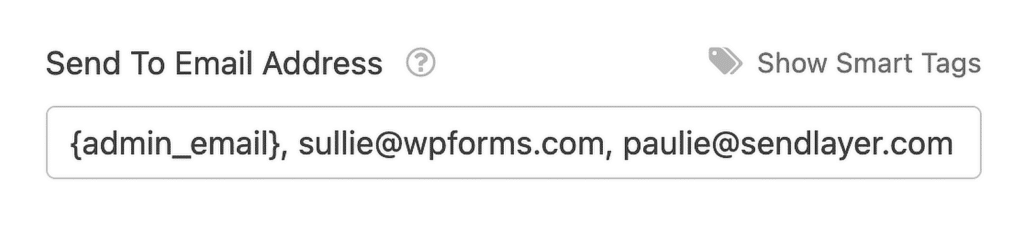
A continuación, personalice el asunto del correo electrónico con algo claro como "Nuevo pedido al por mayor de {nombre_empresa}" o "Pedido masivo enviado - {total_pedido}".
Si utiliza etiquetas inteligentes, también puede enviar una notificación al usuario después de que rellene el formulario para informarle de que ha recibido su pedido y de que alguien empezará a trabajar en él en breve.
En el campo Mensaje, incluya todos los detalles esenciales del pedido que su equipo necesite. Yo suelo incluir el nombre de la empresa del cliente, información de contacto, productos pedidos, cantidades y valor total.
También debe crear una segunda notificación que vaya al cliente. Haga clic en Añadir nueva notificación y establezca el campo Enviar a correo electrónico en {email} (la etiqueta inteligente para la dirección de correo electrónico del cliente).
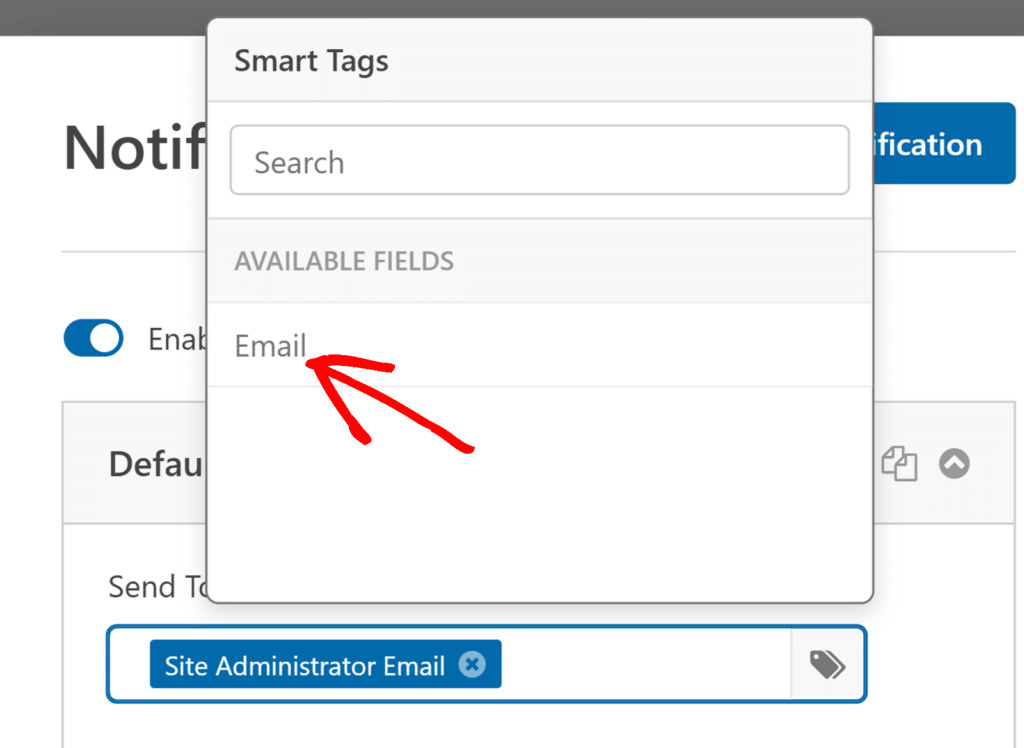
Esto les permite saber que ha recibido su pedido y que alguien empezará a trabajar en él en breve, lo que es crucial para mantener la confianza con los clientes mayoristas que pueden hacer pedidos grandes.
Paso 5: Personalice las confirmaciones de sus formularios
Las confirmaciones de formulario son mensajes que se muestran a los visitantes del sitio una vez que envían un pedido al por mayor en su sitio web. Permiten a la gente saber que su solicitud ha sido aceptada, y te ofrecen la oportunidad de informarles de los siguientes pasos.
Para comenzar, navegue a Configuración " Confirmaciones en el constructor de formularios para acceder a sus opciones de confirmación. WPForms le da 3 tipos de confirmación para elegir, y cada uno funciona de manera diferente para escenarios al por mayor.
- Mensaje - Este es el tipo de confirmación por defecto en WPForms. Cuando un visitante del sitio envía una solicitud, un simple mensaje de confirmación aparecerá haciéndole saber que su pedido fue procesado. Echa un vistazo a algunos grandes mensajes de éxito para ayudar a aumentar la felicidad del usuario.
- Mostrar página - Este tipo de confirmación llevará a los visitantes del sitio a una página web específica de su sitio, dándoles las gracias por realizar el pedido. Si necesita ayuda para hacerlo, consulte nuestro tutorial sobre cómo redirigir a los clientes a una página de agradecimiento. Además, asegúrese de leer nuestro artículo sobre cómo crear páginas de agradecimiento efectivas.
- Ir a URL (Redirigir) - Esta opción es para cuando desea enviar a los visitantes del sitio a un sitio web diferente después de que envíen su formulario.
Para la mayoría de los formularios mayoristas, recomiendo comenzar con una confirmación de Mensaje ya que es inmediata y no requiere crear páginas adicionales. Haga clic en Mensaje si aún no está seleccionado.
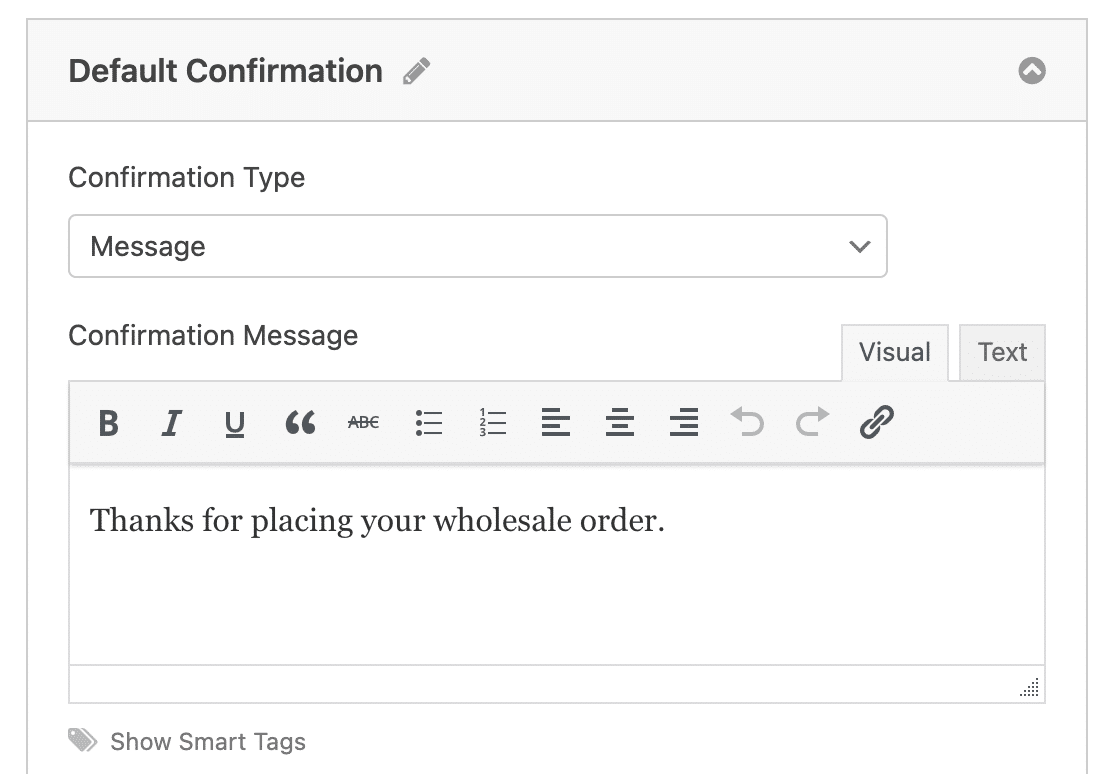
A continuación, personalice el mensaje de confirmación a su gusto y haga clic en Guardar. Para obtener ayuda con otros tipos de confirmación, consulte nuestra documentación sobre la configuración de confirmaciones de formularios.
"💡 Pro Tip: En lugar de un genérico "Gracias por su envío", intente algo como: "¡Gracias por su solicitud de pedido al por mayor! Hemos recibido su pedido de [productos] y nos pondremos en contacto con usted en 24 horas con el precio final y el plazo de entrega. Si tiene preguntas urgentes, llámenos al [número de teléfono]".
Paso 6: Configurar los ajustes de pago
Para que el proceso de pago de pedidos grandes sea rápido y sencillo, tendrá que habilitar al menos una pasarela de pago en su sitio web. Los clientes deben poder hacer pedidos grandes y pagar inmediatamente.
WPForms funciona con Stripe, PayPal, Square y Authorize.Net. Es posible que desee considerar los pros y los contras de Stripe vs PayPal, o incluso ofrecer múltiples métodos de pago a los clientes.
Para este ejemplo, le mostraré cómo configurar Stripe ya que maneja bien las transacciones más grandes y procesa los pagos rápidamente.
Una vez que haya activado el complemento Stripe, arrastre el campo Tarjeta de crédito Stripe desde Campos de pago en el panel izquierdo a la vista previa de su formulario.
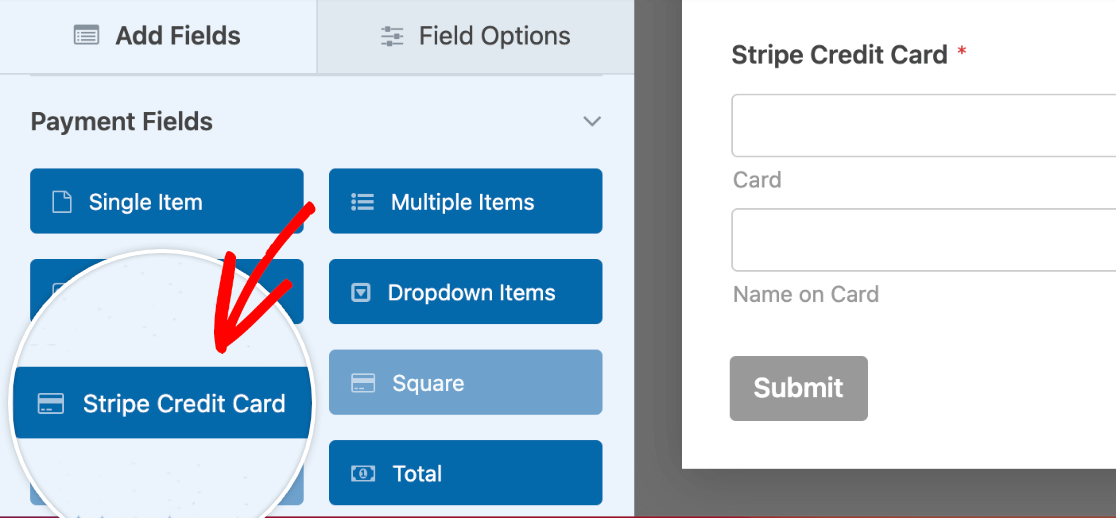
A continuación, vaya a la sección Pagos del generador de formularios. Haga clic en Stripe y, a continuación, rellene la configuración de la derecha.
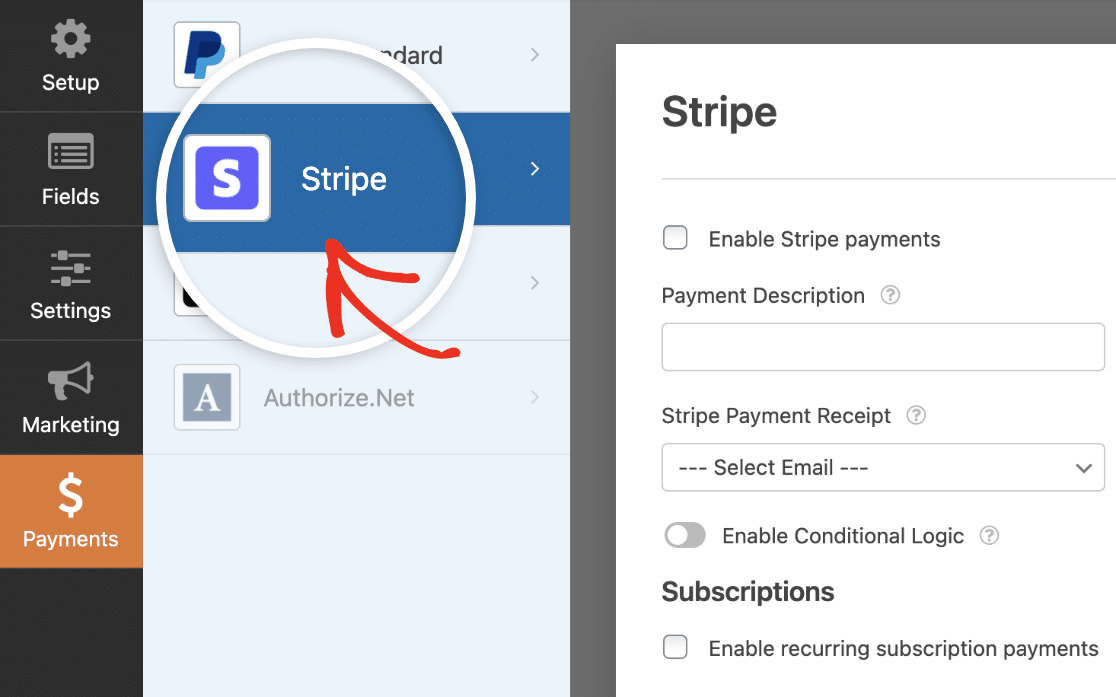
Este proceso es más o menos el mismo para cada uno de los complementos de pago. Puede consultar los tutoriales para el uso de Square, PayPal y Authorize.Net para obtener más detalles sobre cómo utilizarlos en su formulario de pedido al por mayor de WordPress.
Una cosa que es crucial para los formularios mayoristas: pruebe su procesamiento de pagos con cantidades de pedidos realistas. Haz clic en Guardar cuando la configuración de los pagos sea la que deseas.
Paso 7: Añada un formulario de pedido al por mayor a su sitio web
Después de crear su formulario, necesita agregarlo a su sitio web WordPress. WPForms le permite añadir sus formularios a muchos lugares en su sitio web, incluyendo sus entradas de blog, páginas, e incluso widgets de la barra lateral.
Echemos un vistazo a la opción de colocación más común: incrustación de páginas/post. Para empezar, crea una nueva página o entrada en WordPress, o edita una ya existente.
Después de eso, haga clic dentro del primer bloque (el área en blanco debajo del título de su página) y haga clic en el botón más (+). De los diferentes bloques, busque y seleccione WPForms.

Ahora, el práctico widget WPForms aparecerá dentro de tu bloque. Haga clic en el menú desplegable WPForms y elija el formulario que ya ha creado que desea insertar en su página.
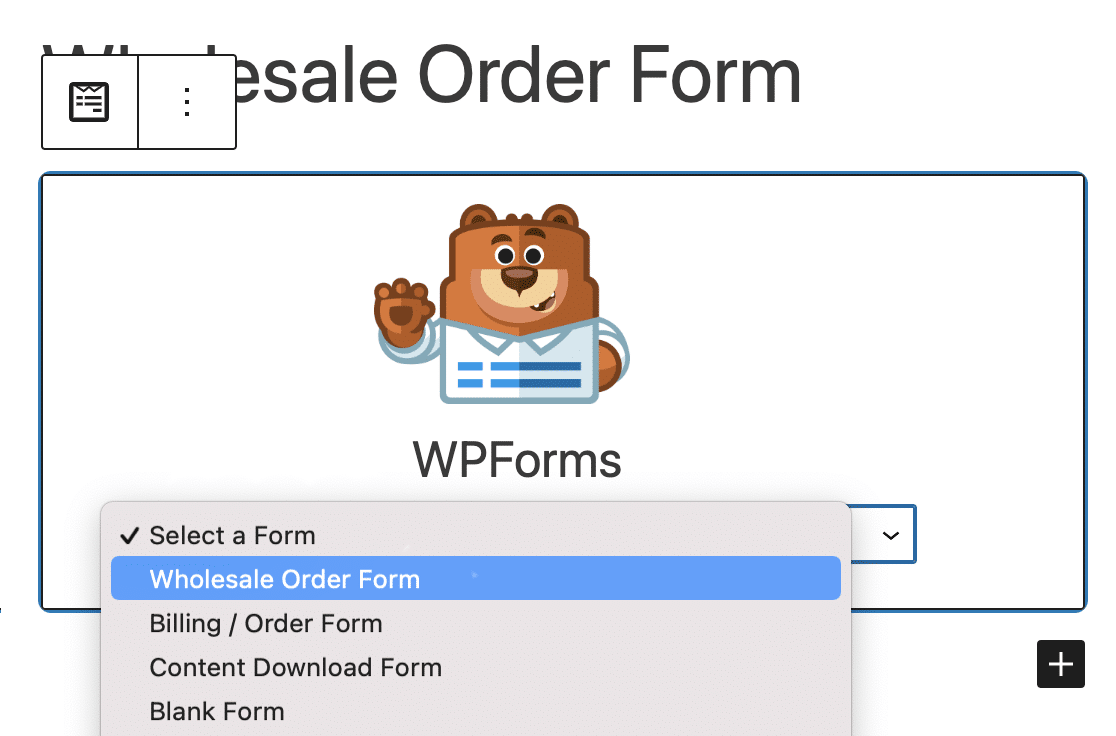
Seleccione su formulario de pedido al por mayor en el menú desplegable. A continuación, publica o actualiza tu entrada o página para que tu formulario de pedido al por mayor aparezca en tu sitio web.
También puede usar el botón Incrustar del constructor de formularios o incrustar su formulario usando un shortcode. Obtenga más información sobre cómo incrustar formularios en su sitio web con WPForms.
Para obtener más información sobre la visualización de los formularios, consulte esta guía completa sobre las entradas de formularios. Por ejemplo, puede ver, buscar, filtrar, imprimir y eliminar cualquier entrada de formulario, lo que facilita enormemente el proceso de pedido al por mayor.
Cree ahora su formulario de pedido al por mayor 🙂 ...
Preguntas frecuentes sobre cómo crear un formulario de pedido al por mayor (sin WooCommerce)
Aprender cómo crear un formulario de pedido al por mayor sin WooCommerce es un tema de interés popular entre nuestros lectores. Aquí están las respuestas a algunas preguntas comunes al respecto:
¿Qué pasos son necesarios para configurar un formulario de pedido masivo con WPForms?
Comience instalando WPForms y creando un nuevo formulario a partir de la plantilla Billing/Order Form.
Añada campos de producto para cada artículo que venda, permita a los usuarios elegir cantidades e incluya cálculos del coste total.
Por último, configure la integración de pagos y las notificaciones por correo electrónico para que tanto usted como sus clientes reciban los detalles del pedido.
¿Puedo cobrar pagos en un formulario de venta al por mayor sin WooCommerce?
Sí. WPForms soporta el cobro directo de pagos a través de Stripe, PayPal y Authorize.Net.
Una vez que conecte su cuenta, los clientes pueden pagar directamente dentro del formulario después de realizar su pedido al por mayor.
¿Cómo añado opciones de productos y precios en un formulario de pedido WPForms?
WPForms le permite añadir campos desplegables, casillas de verificación o de selección múltiple con opciones de precio.
Puede establecer precios fijos, permitir la selección de cantidades e incluso añadir lógica condicional si determinados productos requieren detalles adicionales.
El formulario calcula automáticamente el total para los clientes.
¿Qué campos deben incluirse en un formulario de pedido al por mayor utilizando WPForms?
Un buen formulario de pedido al por mayor debe contener los datos del cliente (nombre, correo electrónico, teléfono, empresa), la selección de productos con las cantidades, un resumen de precios y campos de pago.
También puede incluir opciones de envío o recogida, además de un campo de notas adicional para peticiones especiales.
¿Cómo envío notificaciones y confirmaciones de pedidos con WPForms?
En los ajustes de WPForms, puede configurar las notificaciones de administración para que se le avise cada vez que llegue un nuevo pedido.
También puede crear un correo electrónico automático de confirmación para el cliente que incluya el resumen de su pedido y los detalles del pago.
¿Cómo puedo mostrar el formulario de venta al por mayor en mi sitio de WordPress?
Una vez que tu formulario esté listo, puedes incrustarlo en cualquier página o post usando el bloque WPForms o shortcode.
Muchos propietarios de sitios web lo añaden a una página dedicada a "Pedidos al por mayor" para que los clientes puedan encontrarlo fácilmente.
A continuación, rellene automáticamente los formularios para sus usuarios
¡Y ahí lo tienes! Ahora sabes exactamente cómo crear un formulario de pedido al por mayor en WordPress en lugar de construir una tienda entera de WooCommerce. Esperamos que esta guía te haya ayudado a poner en línea tus artículos al por mayor en poco tiempo.
Si ya tiene una lista de productos configurada en WordPress, intente rellenar automáticamente los campos del formulario para ahorrar tiempo a sus visitantes. También, asegúrese de revisar nuestro post sobre cómo crear un formulario de pedido de restaurante en WordPress.
Cree su formulario WordPress ahora
¿Listo para crear tu formulario? Empieza hoy mismo con el plugin más sencillo para crear formularios en WordPress. WPForms Pro incluye un montón de plantillas gratuitas y ofrece una garantía de devolución de dinero de 14 días.
Si este artículo te ha ayudado, síguenos en Facebook y Twitter para más tutoriales y guías gratuitas sobre WordPress.

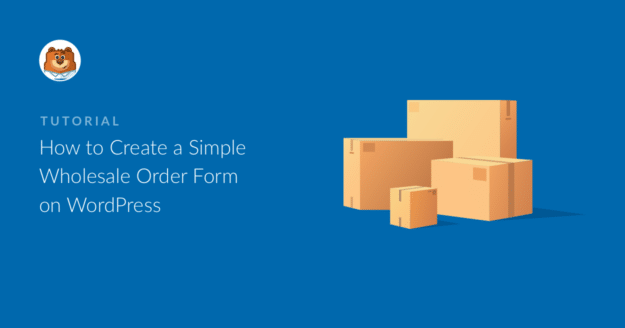


¿Hay alguna forma de permitir que el usuario introduzca una cantidad? Los desplegables no son la mejor opción para esta aplicación.
Hola Marc - Actualmente no disponemos de la función que permite a los usuarios introducir la cantidad. Estoy de acuerdo en que esto sería útil, y voy a añadir esto en nuestro rastreador de peticiones de características para que esté en el radar de los desarrolladores.